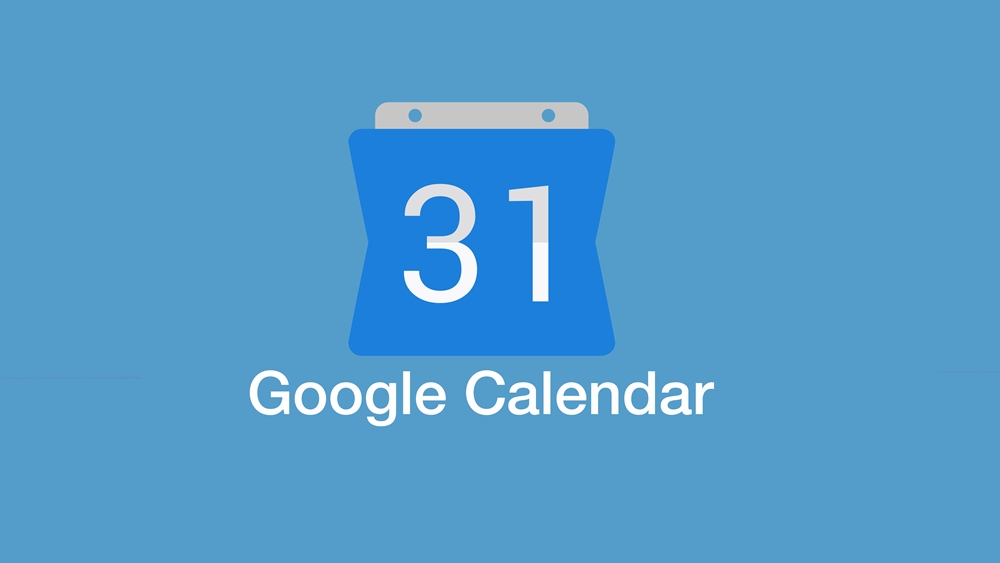Pripažinkime: laiko valdymas yra sunkus. Kiekvieną dieną reikia daug disciplinos, kad gerai atliktum, todėl dažniausiai žmonėms trūksta motyvacijos. Tai privertė žmones pasiūlyti įvairius sprendimus tiek internete, tiek neprisijungus prie tokių problemų.
Taip pat skaitykite mūsų straipsnį „Kaip sinchronizuoti„ Google “kalendorių su„ Outlook “
Didelės kompanijos taip pat reagavo į šį nesibaigiantį klausimą, kalendorius yra „Google“ atsakymas. Ši internetinė programa patyrė daugybę pokyčių, tad kaip vartotojai gali pasidalyti savo kalendoriais 2019 m.? Štai ko mes ketiname jus išmokyti.
Kalendoriaus bendrinimas su „Google“ vartotojais
„Google“ kalendorius leidžia bendrinti kalendorių su konkrečiais žmonėmis. Vienintelis dalykas yra tai, kad jie turi būti „Google“ vartotojai ir kad tai galite padaryti tik iš kompiuterio. Štai kaip jiems suteikti prieigą prie jūsų kalendoriaus:
- Atidarykite „Google“ kalendorių apsilankę https://calendar.google.com arba, jei šiuo metu naudojate kokią nors kitą „Google“ programą, įveskite „Google Apps“ meniu viršutiniame dešiniajame kampe ir raskite jį ten.

- „Google“ kalendoriaus kairėje yra kalendorių sąrašas, pavadintas „Mano kalendoriai“. Užveskite pelės žymeklį ant norimo bendrinti kalendoriaus. Šalia jo turėtų atsirasti trys taškai. Spustelėkite tuos.

- Toliau esančiame iššokančiame meniu pasirinkite „Nustatymai ir bendrinimas“.

- Būsite nukreipti į „Nustatymų“ meniu. Ko jūs ieškote, yra parinktis „Bendrinti su konkrečiais žmonėmis“. Galite slinkti žemyn, kol jį rasite, arba naudoti šoninę juostą kairėje, kad būtų lengviau prieiti.

- Suradę šią parinktį, spustelėkite mygtuką „Pridėti žmonių“.
- Pasirodys iššokantis langas „Bendrinti su konkrečiais žmonėmis“. Jis prašo iš karto įvesti el. Laišką ar vardą, taip pat pasiūlo kai kuriuos kontaktus, su kuriais teko keistis. „Google“ nustato tik vartotojų, įtraukusių Kalendorių į savo „Google“ paskyrą, vardus.
- Pasirinkę vieną ar daugiau kontaktų, su kuriais norite bendrinti savo kalendorių, pasirinkite, ką jūsų kontaktai gali padaryti jūsų kalendoriuje, pakeisdami „Permissions“ nustatymą.
„Žiūrėti tik laisvą / užimtą (slėpti informaciją)“ tik leidžia jūsų kontaktams pamatyti, kai esate laisvas ar užimtas, nerodydami jokios papildomos informacijos. „Žiūrėti visą įvykio informaciją“ leidžia pamatyti visus įvykius ir visą jų informaciją, tačiau jie turi neturite leidimo nieko redaguoti. „Atlikite įvykių pakeitimus“ leidžia redaguoti visus įvykius, bet ne jais dalintis.„Atlikite pakeitimus ir leiskite bendrinti“ taip pat gali dalytis įvykiais, suteikdami beveik tiek pat prieigos prie jūsų kalendoriaus, kiek turite.
Pastaba: šį nustatymą galite pakeisti kiekvienam asmeniui bet kuriuo metu.
- Apatiniame dešiniajame šio lango kampe spustelėkite mėlyną mygtuką „Siųsti“. Jis užsidarys ir grįš prie kalendoriaus nustatymų. Tai taip pat pridės žmones, kuriuos pakvietėte peržiūrėti arba pasiekti jūsų kalendorių.
Jei naudojate „Google“ grupes, taip pat galite bendrinti „Google“ kalendorių su visa grupe. Viskas, ką jums reikia padaryti, tai įveskite grupės el. Pašto adresą lange „Bendrinti su konkrečiais žmonėmis“.
Norėdami nustoti bendrinti kalendorių su asmeniu ar grupe, spustelėkite šalia jų esantį mygtuką „X“.
Kalendoriaus bendrinimas su žmonėmis, kurie nesinaudoja „Google“ kalendoriumi
Jei norite bendrinti kalendorių su žmonėmis, kurie nenaudoja „Google“ kalendoriaus, turite padaryti kalendorių viešą ir su jais pasidalinti nuoroda. Norėdami tai padaryti, įveskite kalendoriaus nustatymus taip pat, kaip ir ankstesnį metodą, ir atlikite šiuos veiksmus:
- Kalendoriaus nustatymuose raskite parinktį „Prieigos leidimai“. Galite slinkti žemyn, kol jį rasite, arba naudoti šoninę juostą kairėje, kad būtų lengviau prieiti.

- Pirmiausia turite padaryti kalendorių viešai prieinamą. Norėdami tai padaryti, spustelėkite žymimąjį laukelį šalia parinkties „Pateikti viešai“.
- „Google“ įspės jus, kad visi galės pamatyti jūsų kalendoriaus įvykius, taip pat rasti jūsų kalendorių, atlikdami paiešką „Google“. Jei jums viskas gerai, spustelėkite „Gerai“.
- Dabar jūsų kalendorius yra bendrinamas visuomenei, tačiau tai nereiškia labai daug, nes jums reikia nusiųsti nuorodą žmonėms, kurie nenaudoja „Google“ kalendoriaus, kad bendrintų jį su jais. Norėdami gauti nuorodą, spustelėkite mygtuką „Gauti bendrinamą nuorodą“, esančią šalia ką tik naudojamos parinkties.
- Pasirodys kalendoriaus nuoroda, po kurios bus mygtukas „Kopijuoti nuorodą“. Spustelėkite tą mygtuką, norėdami nukopijuoti nuorodą. Ekrano apačioje turėtų pasirodyti nedidelis pranešimas, kuriame sakoma, kad nuoroda nukopijuota į jūsų mainų sritį.
Jei norite nustoti viešai dalytis kalendoriumi, panaikinkite žymės langelio „Gaukite bendrinamą nuorodą“ žymėjimą.
Kvietimų priėmimas
Kitas naudingas dalykas, kurį turi bendrintas kalendorius, yra kvietimų tvarkymas. Dalindamiesi kalendoriumi su žmonėmis, kurie turi leidimą matyti išsamią įvykio informaciją, galite pasirinkti, kuriuos kvietimus į įvykius jie priims automatiškai.
Jei paliksite numatytąją parinktį „Automatiškai įtraukti visus kvietimus į šį kalendorių“, visi kvietimai į naujus įvykius bus matomi, net jei jie vyksta tuo pačiu metu. Jei pakeisite tai į „automatinį kvietimų, kurie neprieštarauja“, kvietimai į renginius bus priimami tik tuo atveju, jei jie netrukdys jau egzistuojantiems įvykiams.
Tvarkaraštis įjungtas
Dalijimasis „Google“ kalendoriumi žmonėms ar grupėms gali būti naudingas, jei jie jūsų paklaus, ar esate tam tikrą dieną, taip pat dėl darbo. Tikiuosi, kad jūs dabar žinote, kaip tai padaryti.
Kokia jūsų nuomonė dalijantis kalendoriumi su kitais? Jei jau tuo dalijatės, kiek tai padeda jums sekti savo laiką? Praneškite mums toliau pateiktuose komentaruose.